Account non Attivo (05-10-2011), alevac (15-04-2011), Amministratore (30-03-2011), bamby (20-05-2011), cleopatra (24-05-2013), enfant (30-03-2011), italia15471 (02-04-2011), lalabastro (24-01-2013), Love (30-03-2011), maril (29-03-2011), Marinaina (31-01-2013), Patrizia Auletta (30-03-2011), sandra 24 (29-03-2011), stay62 (29-03-2011), tulipanobianco (13-05-2011), vale_dp (30-03-2011), vaniavignali (03-04-2011), vivalamamma (21-07-2012)


 Megghy.com
Megghy.com
 LinkBack URL
LinkBack URL About LinkBacks
About LinkBacks









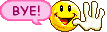

Segnalibri